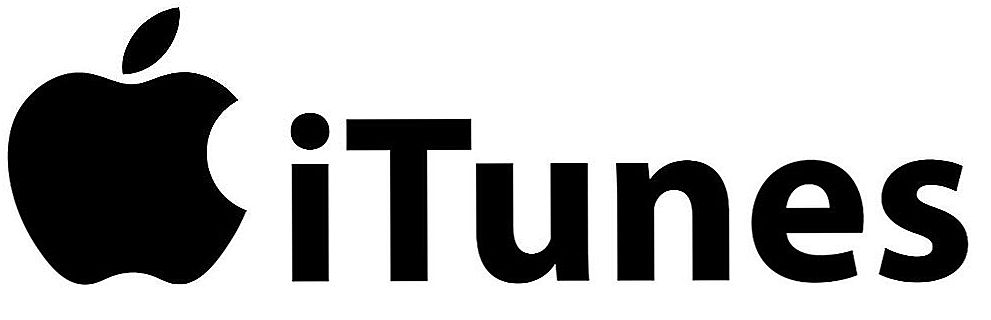Kolejne szczegółowe instrukcje dotyczące konfigurowania routerów TP-LINK. I tym razem skonfigurujemy TP-LINK TL-WR840N. Ciekawy model routera, który nadaje się do małego domu lub biura. Już wszystko połączyłem, sprawdziłem, zrobiłem zdjęcie, a teraz napiszę szczegółowo i pokażę ci, jak poprawnie skonfigurować router TP-LINK TL-WR840N, aby mógł on rozpowszechniać Internet na twoich urządzeniach i sprawić, by działał.

Nie będę teraz rozmawiać o routerze, jego recenzji i recenzji, które zrobię w osobnym artykule. Tak, prawdopodobnie kupiłeś ten router i nie chcesz już czytać o jego charakterystyce. Musisz szybko to skonfigurować. Jeśli chodzi o samą konfigurację, istnieją dwie opcje: skonfiguruj za pomocą narzędzia, które znajduje się na dysku (które powinno być dołączone) lub za pośrednictwem interfejsu sieciowego routera. Skonfigurujemy za pomocą interfejsu internetowego. Istnieje dostęp do różnych ustawień, których możesz potrzebować później, a będziesz już wiedział, gdzie je znaleźć. I nie każdy ma teraz możliwość uruchomienia programu z dysku.
Skonfigurujemy nasz TP-LINK TL-WR840N zgodnie ze standardowym schematem:
- Zainstaluj i połącz router.
- Konfiguracja połączenia internetowego.
- Skonfiguruj sieć Wi-Fi w urządzeniu TL-WR840N i chroń sieć bezprzewodową za pomocą hasła.
- Skonfiguruj IPTV (jeśli Twój dostawca udostępnia tę usługę).
- Ochrona ustawień routera.
Jeśli wcześniej skonfigurowałeś router TP-LINK, możesz również skonfigurować ten model z zamkniętymi oczami, ponieważ wszystko jest tam identyczne. Tak, i ustawienia w języku rosyjskim, co jest ważne.
Jak zainstalować i podłączyć TP-LINK TL-WR840N?
Jeśli masz już wszystko, co już zostało połączone, i po prostu dokonasz rekonfiguracji, możesz pominąć ten element. A jeśli właśnie kupiłeś router, najpierw podłącz do niego zasilacz, podłącz go i sprawdź, czy zasilanie jest włączone za pomocą przycisku z tyłu routera. Istnieje oddzielny przycisk do włączania / wyłączania routera, co jest bardzo wygodne. Wskaźniki na przednim panelu powinny się zaświecić.
Ponadto w Wan złącze (jest niebieskie) należy podłączyć kabel od naszego dostawcy Internetu lub modemu ADSL. Jeśli masz Internet przez modem, możesz podłączyć urządzenie TL-WR840N do modemu za pomocą kabla sieciowego dostarczonego z routerem. Na routerze podłączamy się do złącza WAN, a na modemie do sieci LAN.
Pozostaje jednak podłączyć komputer do routera lub laptopa za pomocą kabla sieciowego.Polecam robić to tylko dla ustawienia, wtedy możesz odłączyć kabel, a router rozprowadzi Internet przez Wi-Fi. Możesz podłączyć 4 urządzenia kablem. Na routerze, z którym się łączymy LAN złącze, a na komputerze do karty sieciowej.

A jeśli nie masz komputera lub laptopa, a tylko urządzenia mobilne, możesz je dostosować. W takim przypadku połącz się z siecią Wi-Fi, która pojawi się natychmiast po włączeniu routera. Sieć bezprzewodowa będzie mieć standardową nazwę (jeśli router nie został jeszcze skonfigurowany) i zostanie zablokowana hasłem fabrycznym. To hasło znajduje się na naklejce poniżej routera TP-LINK TL-WR840N. Istnieją również ustawienia fabryczne (adres, nazwa użytkownika i hasło), których należy użyć, aby wprowadzić ustawienia routera.

Na końcu należy połączyć się z routerem za pomocą kabla sieciowego lub Wi-Fi.
Dwa ważne punkty:
Jeśli router został już skonfigurowany, zresetuj ustawienia, przytrzymując przycisk przez 10 sekund WPS / RESET kiedy moc routera jest włączona.

Ma to na celu usunięcie wszystkich parametrów, które są już możliwe i które mogą nam zapobiec
Polecam jeszcze przed ustawieniem, aby zaktualizować oprogramowanie układowe TL-WR840N. Najprawdopodobniej strona ma już nową wersję. Zaktualizowałem przed ustawieniem.Oprogramowanie sprzętowe do wersji sprzętowej można pobrać na stronie http://www.tp-link.ua/en/download/TL-WR840N.html#Firmware. Po prostu sprawdź wersję sprzętową routera (wskazaną na etykiecie na spodzie urządzenia) i migaj tylko wtedy, gdy jest podłączony kablem. Co więcej, rób wszystko zgodnie z instrukcjami: szczegółowe instrukcje dotyczące aktualizacji oprogramowania na routerze Tp-Link.
Zaloguj się do panelu sterowania TL-WR840N i konfiguracji internetowej
Więc połączyliśmy się z routerem. Teraz otwórz dowolną przeglądarkę i przejdź do niej whttp://tplinkwifi.netlub 192.168.0.1. Powinno pojawić się okno z pytaniem o nazwę użytkownika i hasło. Domyślnie to admin i admin. Podajemy je i docieramy do panelu kontrolnego. Jeśli nie możesz otworzyć ustawień, zobacz ten artykuł z możliwymi rozwiązaniami.

Teraz najważniejsza rzecz. Konfigurowanie routera do łączenia się z dostawcą. Aby router mógł łączyć się z Internetem i rozpowszechniać go na wszystkich urządzeniach.
Jeśli masz jakieś połączenie internetowe na komputerze, teraz nie jest nam potrzebne. Połączenie ustanowi router.
Musisz wiedzieć, jakiego rodzaju połączenia używa Twój dostawca internetu. Może to być: Dynamic IP, Static IP, PPPoE, L2TP, PPTP.A jeśli nie masz dynamicznego adresu IP, nadal powinieneś mieć informacje o połączeniu, które wystawia dostawca. Jest to zwykle nazwa użytkownika i hasło (może być również adres serwera i adres IP).
W ustawieniach otwórz kartę Sieć - Wani w menu rozwijanymRodzaj połączenia WAN wybierz połączenie, z którego korzysta nasz dostawca (jeśli łączysz się przez modem, wybierz Dynamic IP i zapisz ustawienia).

Jeśli masz połączenie dynamiczne IP, to Internet powinien natychmiast zarabiać przez router. Możliwe, że dostawca łączy się z adresem MAC. Można to sprawdzić u samego dostawcy i poprosić o zarejestrowanie adresu MAC routera (wskazanego od dołu urządzenia) lub sklonowanie go z komputera, do którego wcześniej podłączony był Internet.
Skonfiguruj inne połączenia:
Konfiguracja PPPoE
Wystarczająco dużo do wyboruPPPoE, podaj nazwę użytkownika i hasło, skonfiguruj automatyczne połączenie i zapisz ustawienia.

Konfigurowanie połączenia PPTP lub L2TP
W ten sam sposób wybieramy niezbędne połączenie, podajemy nazwę użytkownika i hasło, następnie podajemy adres IP lub adres serwera (na przykład tp.internet.beeline.ru), konfigurujemy automatyczne połączenie i zapisujemy ustawienia.

Najważniejsze, że router połączy się z Internetem.Jeśli tak się stanie, możesz kontynuować dostosowywanie.
Skonfiguruj sieć Wi-Fi i hasło
Na panelu sterowania otwórz kartę Tryb bezprzewodowy. Utwórz nazwę sieci Wi-Fi i zapisz ją w polu.Nazwa sieci. Jeśli chcesz, możesz zostawić standardową nazwę. Następnie w menu Region wybierz region i kliknij przycisk Zapisz.

Otwórz kartę Zabezpieczenia bezprzewodowezmienić hasło naszej sieci Wi-Fi. WybierzWPA / WPA2 - osobiste (zalecane), Wersja - WPA2-PSK, Szyfrowanie - możesz wyjść AES. I na poluHasło PSK Zapisz hasło (co najmniej 8 znaków), które musisz podać podczas łączenia się z siecią Wi-Fi. Naciśnij przycisk Zapisz.

Wszystko konfiguruje sieć bezprzewodową.
Zmień hasło fabryczne admin
Te urządzenia, które połączą się z routerem, będą mogły wprowadzić swoje ustawienia. Nie jest to całkowicie bezpieczne, więc zalecam zmianę standardowego hasła administratora na coś innego. Można to zrobić na karcie Narzędzia systemowe - Hasło.
Wszystko tam jest proste. Wyszczególniamy stare dane i ustawiamy nowe. Nie zapomnij zapisać ustawień.

Następnie, po wprowadzeniu ustawień, musisz określić ustawione przez nas hasło. Staraj się o tym nie zapomnieć, bo inaczej będziesz musiał zresetować ustawienia do ustawień fabrycznych.
Ustawiamy podstawowe ustawienia, pozostaje tylko restart routera, aby ustawienia zaczęły obowiązywać. Można to zrobić na karcie Narzędzia systemowe - Uruchom ponownieprzez naciśnięcie przycisku Załaduj ponownie. Następnie możesz podłączyć swoje urządzenia do routera i korzystać z Internetu.
Konfigurowanie IPTV na TP-LINK TL-WR840N
Jeśli Twój dostawca Internetu świadczy usługę telewizji cyfrowej, musisz ją skonfigurować. Można to zrobić na karcie panelu sterowania Sieć - IPTV.
W większości przypadków wystarczy wybrać tryb Mosti określ, w którym złączu LAN chcesz podłączyć dekoder STB. Jeśli chcesz skonfigurować IPTV za pomocą VLAN ID, musisz w menuTryb wybierzTag VLAN 802.1Q.

Myślę, że to wszystkie ustawienia, które ci się przydadzą. Instrukcje dotyczące konfigurowania innych funkcji można znaleźć na naszej stronie internetowej w kategorii "TP-LINK".
Chciałem też dodać, że TP-LINK TL-WR840N obsługuje tryb WDS. Możesz go skonfigurować zgodnie z tą instrukcją: http://help-wifi.com/tp-link/nastrojka-routera-tp-link-v-rezhime-mosta-wds-soedinyaem-dva-routera-po-wi-fi/.
Jeśli masz jakiekolwiek pytania dotyczące konfiguracji tego routera, poproś o komentarze. Pozdrawiam!